Слайд 2
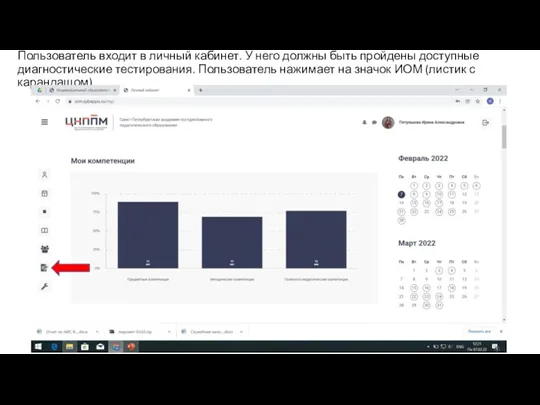
Пользователь входит в личный кабинет. У него должны быть пройдены доступные
диагностические тестирования. Пользователь нажимает на значок ИОМ (листик с карандашом)
Слайд 3
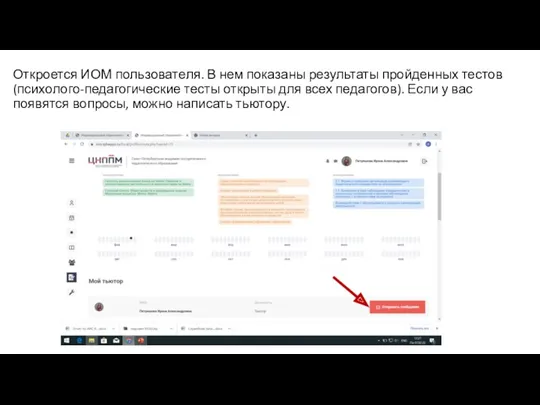
Откроется ИОМ пользователя. В нем показаны результаты пройденных тестов (психолого-педагогические тесты
открыты для всех педагогов). Если у вас появятся вопросы, можно написать тьютору.
Слайд 4
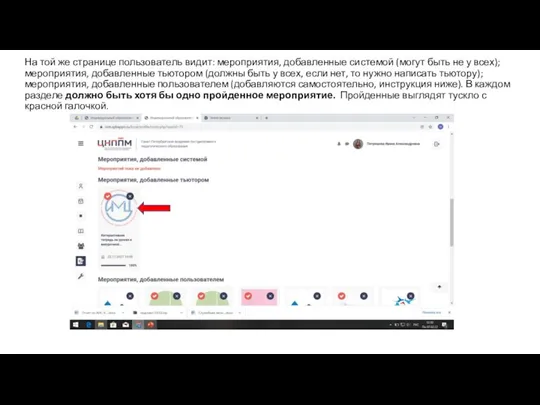
На той же странице пользователь видит: мероприятия, добавленные системой (могут быть
не у всех); мероприятия, добавленные тьютором (должны быть у всех, если нет, то нужно написать тьютору); мероприятия, добавленные пользователем (добавляются самостоятельно, инструкция ниже). В каждом разделе должно быть хотя бы одно пройденное мероприятие. Пройденные выглядят тускло с красной галочкой.
Слайд 5
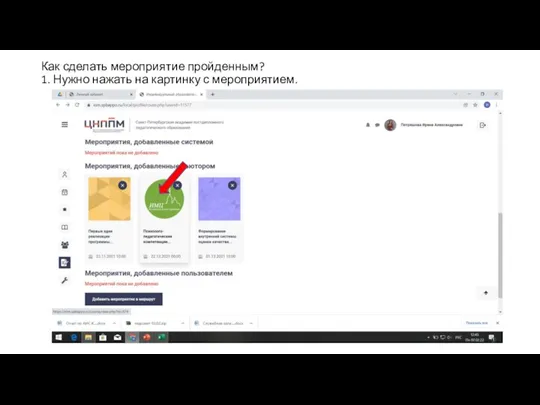
Как сделать мероприятие пройденным?
1. Нужно нажать на картинку с мероприятием.
Слайд 6
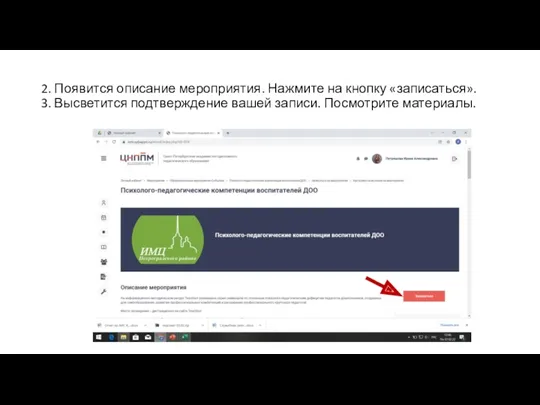
2. Появится описание мероприятия. Нажмите на кнопку «записаться».
3. Высветится подтверждение
вашей записи. Посмотрите материалы.
Слайд 7
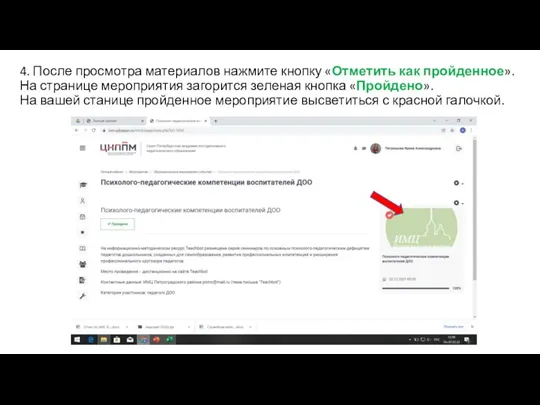
4. После просмотра материалов нажмите кнопку «Отметить как пройденное».
На странице мероприятия
загорится зеленая кнопка «Пройдено».
На вашей станице пройденное мероприятие высветиться с красной галочкой.
Слайд 8
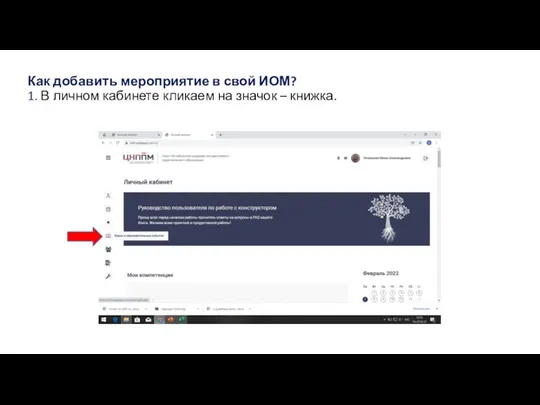
Как добавить мероприятие в свой ИОМ?
1. В личном кабинете кликаем на
значок – книжка.
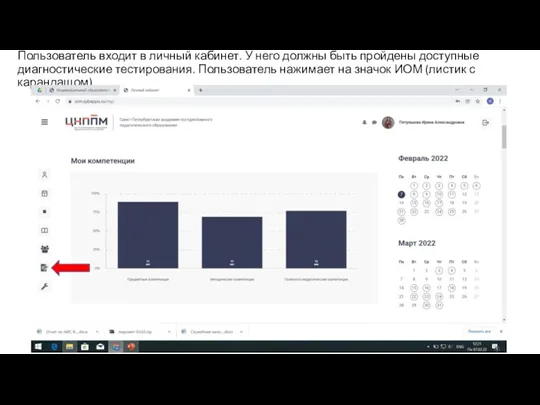
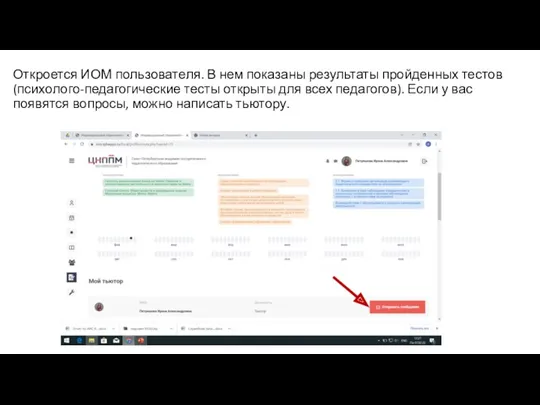
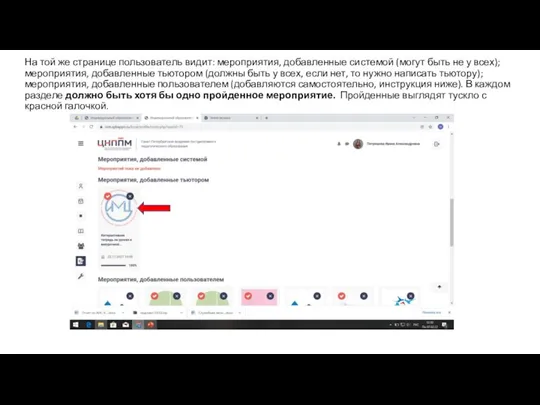
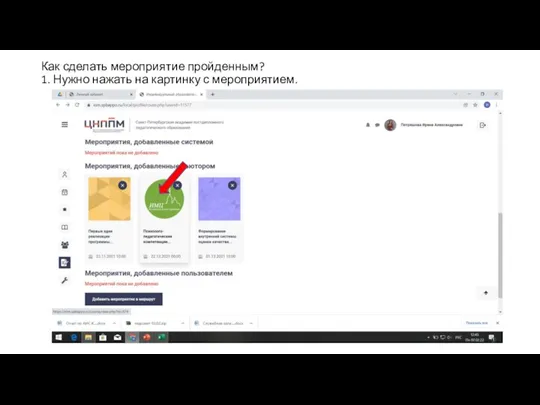
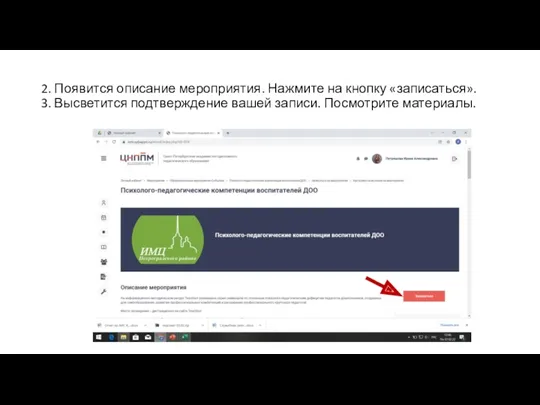
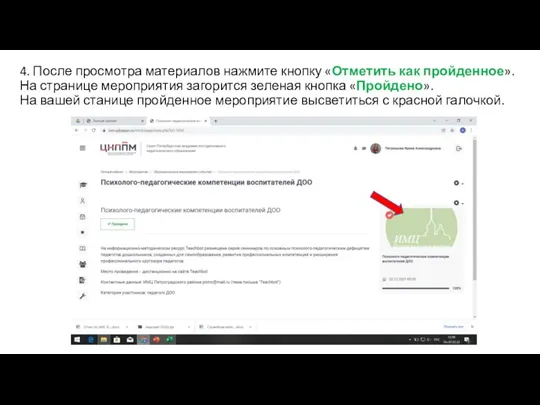
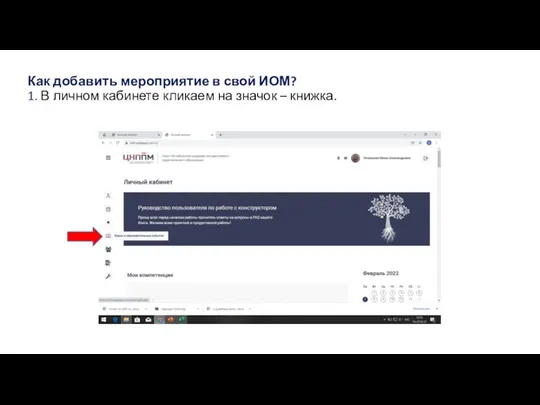
 Упаковочное оборудование для кондитерских изделий
Упаковочное оборудование для кондитерских изделий Российская цивилизация и национальный интерес как объекты национальной безопасности. (Тема 3)
Российская цивилизация и национальный интерес как объекты национальной безопасности. (Тема 3) Кредитно-денежная политика. Рынок ценных бумаг. Деньги: сущность и функции. Типы денежных систем. (Модуль 4.1)
Кредитно-денежная политика. Рынок ценных бумаг. Деньги: сущность и функции. Типы денежных систем. (Модуль 4.1) Оптимизация систем электроснабжения и автоматизация технологического процесса котельной станции
Оптимизация систем электроснабжения и автоматизация технологического процесса котельной станции Кижинга, долина субурганов
Кижинга, долина субурганов Иванов Анатолий Викторович. Передовики района
Иванов Анатолий Викторович. Передовики района Домашний кинотеатр — душа современного дома
Домашний кинотеатр — душа современного дома Основы православной культуры
Основы православной культуры Операции над графами и их свойства
Операции над графами и их свойства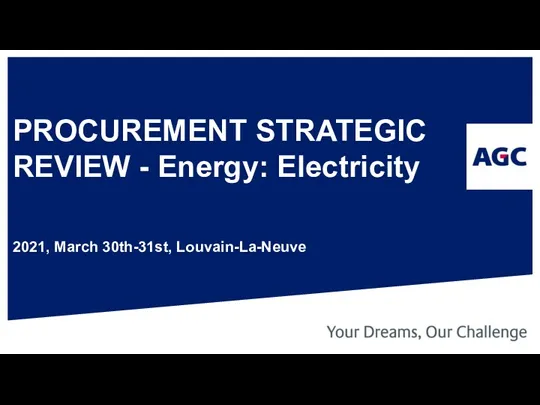 Procurement strategic. Review - energy, electricity
Procurement strategic. Review - energy, electricity Презентация опыта работы.pptx
Презентация опыта работы.pptx Презентация к внеклассному мероприятию
Презентация к внеклассному мероприятию Баскетбол. 7 класс
Баскетбол. 7 класс Природно-очаговые заболевания Центрального Черноземья
Природно-очаговые заболевания Центрального Черноземья Форма государства. Тема 4
Форма государства. Тема 4 МК асинхронность в Go
МК асинхронность в Go Первичные процессы переработки нефти
Первичные процессы переработки нефти математика
математика Как животные видят мир
Как животные видят мир Век медный, бронзовый, железный. 109 химических элементов – 87 из них металлы. 9 класс
Век медный, бронзовый, железный. 109 химических элементов – 87 из них металлы. 9 класс Медицинские информационные системы лпу как средсва повышения производительности труда среднего медицинского персонала
Медицинские информационные системы лпу как средсва повышения производительности труда среднего медицинского персонала Портфолио ученицы 1 класса Король Елизаветы
Портфолио ученицы 1 класса Король Елизаветы Процедура выбора сверлильного инструмента. Процесс планирования производства
Процедура выбора сверлильного инструмента. Процесс планирования производства Жостовские букеты.
Жостовские букеты. Хо́жение за три моря Афанасия Никитина
Хо́жение за три моря Афанасия Никитина Планирование ремонтно-строительного производства при реконструкции и капитальном ремонте
Планирование ремонтно-строительного производства при реконструкции и капитальном ремонте Информация – это сведения о предметах, процессах и явлениях окружающего нас мира
Информация – это сведения о предметах, процессах и явлениях окружающего нас мира Палеогеография и история биоты четвертичного периода Западной Сибири
Палеогеография и история биоты четвертичного периода Западной Сибири